发布时间:2022-07-21 09: 25: 22
品牌型号:华硕台式电脑
系统: windows 10 正式版
软件版本:GoldWave 6.47
在网上刷视频的时候经常会发现一些视频的配音很搞笑,这时就会想把视频的配音单独保存下来应用到自己拍的视频里面。那么,怎么将视频转换成音频呢?小编这里整理了一份电脑怎么将视频转换成音频的实操教程。
视频转换成音频的方法有很多种,一种是使用录音的方式把视频里的声音录制成音频文件,一种是使用格式转换器将视频转换成音频。
1、录音的方法也有两种:
第一种是通过录音设备进行录音,就是在播放视频的时候用录音设备,例如录音笔或手机进行录制再导到电脑硬盘里。这种方法是最直接的,但录音的音质会受到录制设备和录制环境的影响。

图1 录音设备
第二种是通过音频编辑软件的内录功能进行录制。先打开软件的内录功能,然后在电脑播放器里面播放相应的视频。
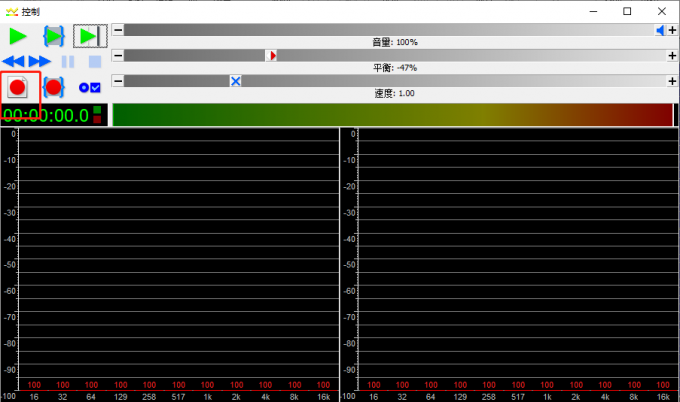
图2 软件内录功能
2、通过转换器软件进行格式转换
常用的软件有格式工厂,迅捷视频转换器,GoldWave等等 ,如果视频的文件不太大,对音频的音质也没什么要求的话,一些在线转换器网站也是不错的选择。 操作的过程也大同小异,在软件中导入视频,通过转换器软件转换导出相应的音频文件。区别主要在于参数的设置和音频编辑的扩展需求,例如在线的转换器一般只能转换文件比较小的文件,转出的音频格式音质不能做设置。而大多数的音频转换器都能对音频音质参数如采样率和比特率进行设置 。还有一些音频编辑软件可以对音频进行编辑等等,这些软件各有各的优势和缺点,主要还是看具体需求来选择。

图3 格式转换软件
视频转换音频的工作主要还是在电脑上完成,这里以GoldWave软件为例给大家介绍一下在电脑上将视频转音频的具体操作。
1、使用GoldWave内录功能进行录制
具体操作如下:
步骤一:打开Goldave软件,点击软件[选项]菜单下的[控制属性]。
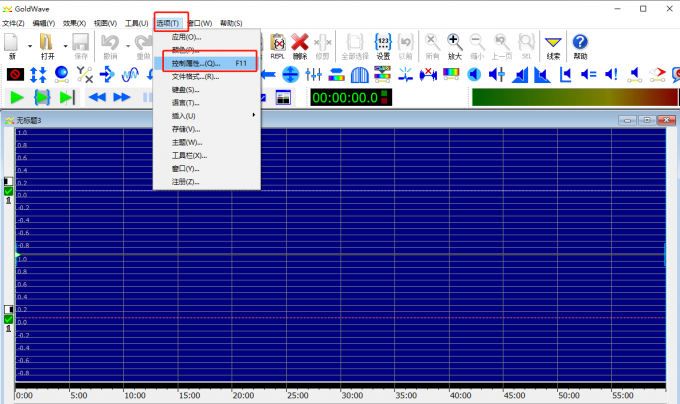
图4 控制属性
步骤二:点击[控制属性]面板的[设备]选项卡,将[记录]设备调整成扬声器,并点击[OK]确认。
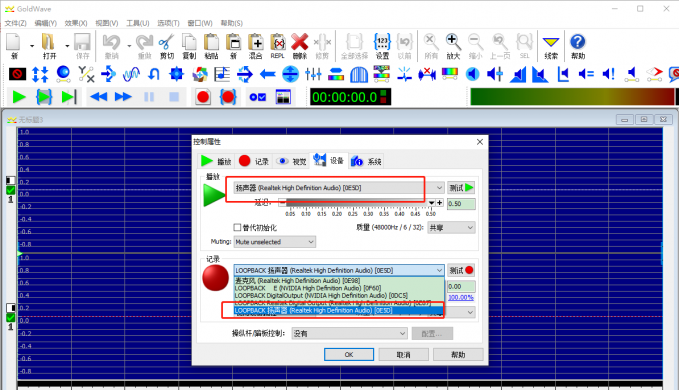
图5 设备设置
步骤三:直接点击录制按钮,设置录音时长。这里设置的时长要比视频文件长一些,方便对录制好的音频进行修剪。
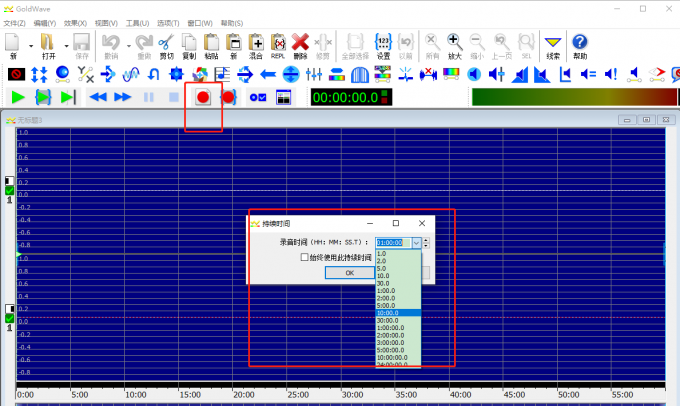
图6 录制音频
步骤四:播放视频直到视频播放结束,点击完成录制按钮。
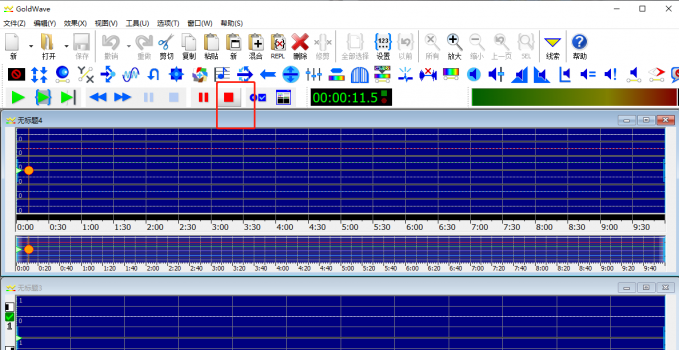
图7 完成录制按钮
步骤五:修剪音频文件,因为录制的时间要比播放的时间长一些,所以需要对音频的开始部分进修剪,再保文件就可以了。
2、直接转换
步骤一:直接在GoldWave软件里导入视频文件,Goldwave虽然是音频编辑软件 ,但是支持直接导入视频格式。点击软件上方的[打开]按钮,找到目标视频文件双击打开即可。
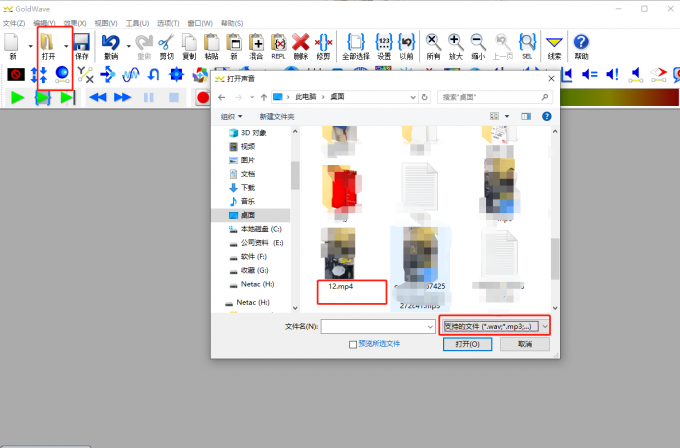
图8 导入视频
步骤二:导入音频后,就在软件的工作窗口出现的波形图案就是视频里的声音数据,点击[选项]菜单下面的[文件格式]。
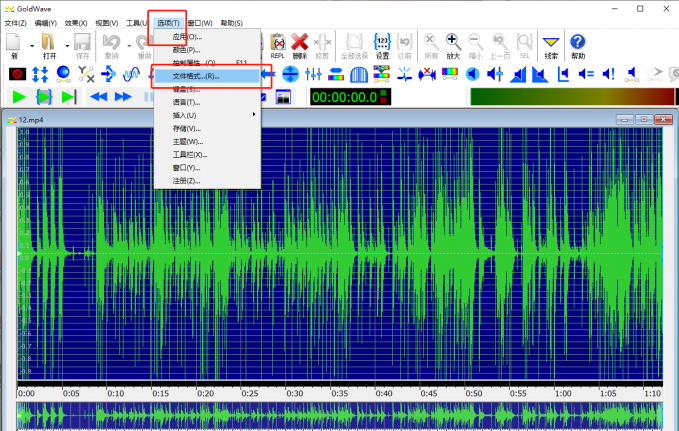
图9 格式设置方式
步骤三:在文件格式界面设置目标音频格式的参数并点击[OK]确认。

图10 设置格式参数
步骤四:点击[文件]菜单下的[另存为],选择目标音频格式并保存。
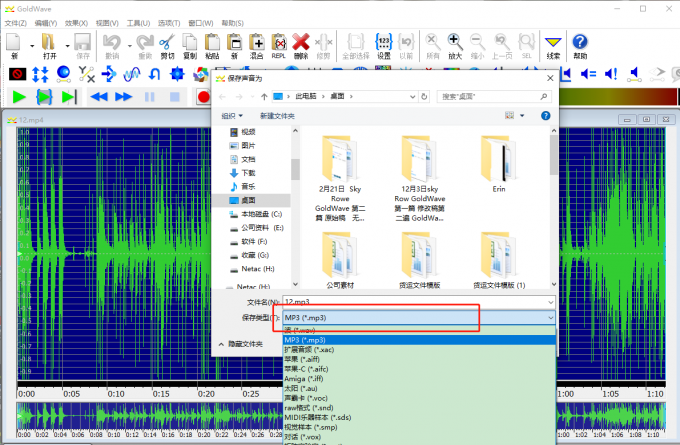
图11 保存文件
两种提取视频中的声音的方法也各有优缺点,根据不同的情况选择其中一种。现在用设备录制这种方法其实已经很少用了,一般只有临时应急时才会使用到,不仅费时费力,而且做出的音质往往也很差劲。使用软件内录的方法转换音频适用于一些不开放视频文件下载通道的在线视频是非常好用的,主要就是费时。对于有现成视频文件的情况,还是建议使用Goldwave转换功能,不仅处理的效率高,同时还能够保证最大程度的保留声音数据。.
以上就是电脑怎么将视频转换成音频的相关教程供大家参考, 音频编辑制作的内容欢迎访问Goldwave中文网学习。
展开阅读全文
︾